Ինչպե՞ս պահպանել Word փաստաթուղթը որպես պատկեր (png, jpeg և այլն):
Word փաստաթուղթը որպես պատկեր պահելը կարող է ձեզ շատ ավելի դյուրին դարձնել փաստաթուղթը փոխանցելը կամ կարդալը:
- Փաստաթղթի մեկ էջը որպես պատկեր պահեք Word- ում Screenshot հնարավորությամբ(5 քայլ)
- Փաստաթղթի մեկ էջը որպես պատկեր պահեք Print Screen ստեղնաշարի և Paint ծրագրի միջոցով(7 քայլ)
- Word փաթեթի յուրաքանչյուր էջը որպես անհատական պատկեր պահեք Kutools- ի համար Word- ով(3 քայլ)
Պահպանեք Word փաստաթուղթը որպես մեկ պատկեր
Microsoft Word 2010-ից ի վեր, Հատվածի հատկությունը ավելացվել է Տեղադրել ներդիրի տակ ՝ պատուհանները բացելու սքրինշոթը վերցնելու և փաստաթղթում տեղադրելու համար: Եվ ահա, ես ձեզ կառաջնորդեմ պահպանել Word փաստաթղթի մեկ էջը որպես պատկեր այս հատկությամբ:
1, Բացեք Word փաստաթուղթը, էկրանին ցույց տվեք նշված էջը, որը կպահեք որպես պատկեր, և այնուհետև կտտացնելով փոխեք խոշորացման մակարդակը Դիտել > One Page, Տեսեք,

ՆշումԵթե Ձեզ անհրաժեշտ է մի քանի էջ պահպանել որպես մեկ պատկեր, կարող եք կտտացնել Դիտել > Բազմաթիվ էջեր այս էջը միասին էկրանին ցույց տալու համար:
2, Word պատուհանում կտտացրեք Ֆայլ > նոր (սեղմեք Ctrl + N ստեղներ) նոր փաստաթուղթ ստեղծելու համար:
3, Նոր փաստաթղթում կտտացրեք Տեղադրել > Վեբ, ապա բացվող ցուցակից ընտրեք փաստաթղթի սքրինշոթը, որը դուք կփրկեք որպես պատկեր: Տեսեք,
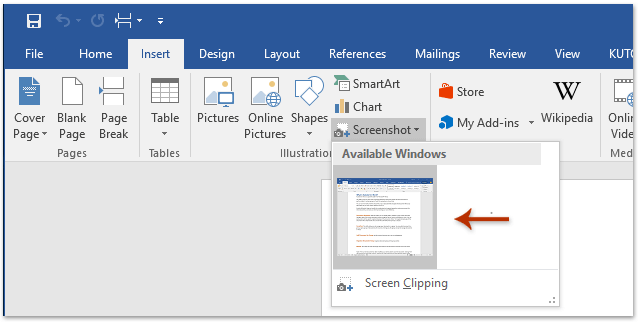
ՆշումԴուք նաեւ կարող եք սեղմել Տեղադրել > Վեբ > Էկրանի կտրում, և նկարիր այն շրջանակը, որը կփրկես որպես պատկեր:
Այժմ նշված փաստաթղթի սքրինշոթը տեղադրվում է նոր փաստաթղթում:
4, Աջ կտտացրեք տեղադրված սքրինշոթը և ընտրեք Պահել որպես նկար համատեքստային ընտրացանկից: Տեսեք,
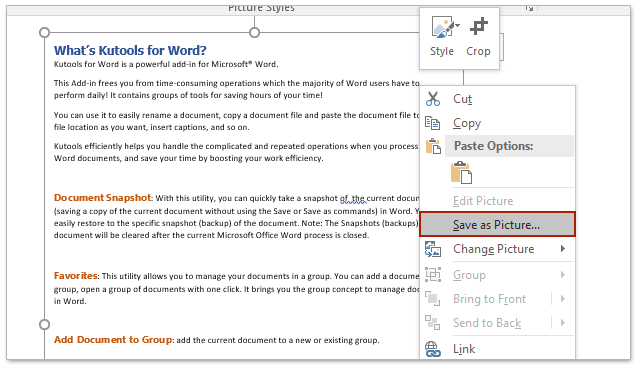
5, Խնդրում ենք, դուրս գալով File Save երկխոսության դաշտում (1) բացեք նպատակակետի պանակը, որում կփրկեք պատկերը, (2) անվանեք նկարը Ֆայլի անուն վանդակում, (3) նշեք պատկերի տեսակը Պահել որպես տիպ բացվող ցուցակ և, վերջապես, (4) սեղմեք Փրկել կոճակ Տեսեք,

Մինչ այժմ որոշակի Word փաստաթղթի նշված էջը պահվել է որպես մեկ պատկեր արդեն:
ՆշումԱյս մեթոդը չի աշխատում Word 2007-ում կամ ավելի վաղ տարբերակում, քանի որ դրանք չեն աջակցում Հատվածի հնարավորությունը:
Արագ պահեք որոշակի Word փաստաթղթի յուրաքանչյուր էջը որպես Word- ի առանձին պատկեր
Ֆանտաստիկ խմբաքանակով պահպանեք նշված Word փաստաթղթի յուրաքանչյուր էջը որպես անհատական պատկեր ՝ ընդամենը մի քանի կտտոցով: Kutools- ը Word- ի համար թողարկեց այս հմայքը Արտահանեք փաստաթուղթը որպես պատկերներ հատկություն, որը կխնայի ձեր ժամանակը և ձեր աշխատանքը շատ ավելի դյուրին կդարձնի Word փաստաթղթերը որպես պատկեր պահպանելու հարցում:
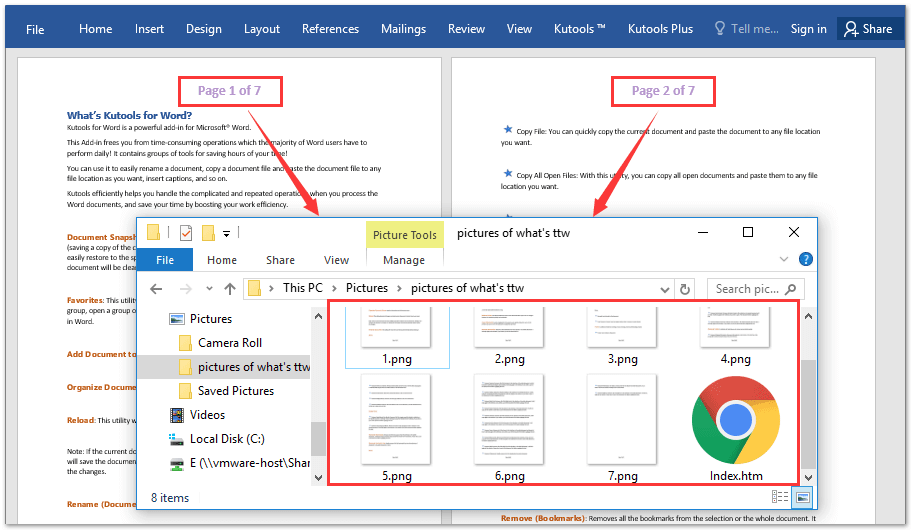
Փաստաթղթի մեկ էջը որպես պատկեր պահեք Print Screen ստեղնաշարի և Paint ծրագրի միջոցով
Այս մեթոդը կօգնի ձեզ նկարել որոշակի Word փաստաթղթի մեկ էջի սքրինշոթը և պահպանել նկարը որպես պատկեր Paint Program- ի կողմից:
1, Բացեք Word- ի որոշակի փաստաթուղթը, էկրանին ցույց տվեք նշված էջը, որը դուք կփրկեք որպես պատկեր, և այնուհետև կտտացնելով փոխեք խոշորացման մակարդակը Դիտել > One Page, Տեսեք,

ՆշումԵթե Ձեզ անհրաժեշտ է մի քանի էջ պահպանել որպես մեկ պատկեր, կարող եք կտտացնել Դիտել > Բազմաթիվ էջեր այս էջը միասին էկրանին ցույց տալու համար:
2, Փաստաթղթի սքրինշոթը վերցրեք ՝ սեղմելով Տպել էկրան ստեղնաշարի ստեղնը:
3, Բացեք «Ներկերի» ծրագիրը ստորև ներկայացված մեթոդներից մեկով.
(1) Windows 7-ում կարող եք բացել Ներկը ՝ կտտացնելով սկիզբ > Բոլոր Ծրագրեր > Աքսեսուարներ > Նկարել;
(2) Windows 8-ում կարող եք բացել Ներկը ՝ կտտացնելով Որոնել պատկերակ, մուտքագրում Նկարել որոնման դաշտում և այնուհետև կտտացնելով այն Նկարել, Տեսեք,

4. Մամուլ Ctrl + V ստեղները միասին նկարը տեղադրելու համար Paint պատուհանում:
5, Այժմ կտրեք էկրանի նկարը հետևյալ կերպ. (1) Սեղմեք է ընտրել կոճակ; (2) նկարեք այն շրջանակը, որը դուք կփրկեք որպես պատկեր, և այնուհետև (3) սեղմեք բերք կոճակ Տեսեք,

6: Սեղմեք Ֆայլ > Փրկել ներկի պատուհանում:
7. Խնդրում ենք, այժմ պահեք որպես երկխոսության դաշտում (1) բացեք նպատակակետի պանակը, որում կփրկեք պատկերը, (2) անվանեք նկարը Ֆայլի անուն վանդակում, (3) նշեք պատկերի տեսակը Պահել որպես տիպ բացվող ցուցակ և, վերջապես, (4) սեղմեք Փրկել կոճակ Տեսեք,

Word փաթեթի յուրաքանչյուր էջը որպես անհատական պատկեր պահեք Kutools- ի համար Word- ով
Վերոնշյալ երկու մեթոդներն էլ կարող են միաժամանակ խստորեն պահպանել որոշակի Word փաստաթղթի մեկ կամ մի քանի էջ որպես մեկ պատկեր: Բայց հիմա, Kutools- ի համար Word- ի համար Արտահանեք փաստաթուղթը որպես պատկերներ առանձնահատկությունը, Դուք կարող եք արագորեն պահպանել նշված Word փաստաթղթի յուրաքանչյուր էջը որպես առանձին պատկեր զանգված: Խնդրում ենք անել հետևյալը.
1, Բացեք նշված Word փաստաթուղթը, որի էջերը կփրկեք որպես պատկեր և կտտացրեք Kutools Plus > Արտահանում / ներմուծում> Արտահանել փաստաթուղթը որպես պատկեր, Տեսեք,

2, Պատուհանները պատուհանից պատուհանից դուրս հանելու երկխոսության դաշտում արեք հետևյալը (նկարը)
(1) Կտտացրեք այն կոճակին Թերթել կոճակը հենց դեպի Ճանապարհ տուփը և նշեք նպատակակետի պանակը `արտահանված պատկերները փրկելու համար;
(2) Նշեք պատկերի տեսակը Image Type- ը բացվող ցուցակ;
(3) Ընտրեք արտահանված պատկերների չափը Image Size բացվող ցուցակ;
(4) Ստուգելը պարտադիր չէ Ստեղծեք ինդեքս html տարբերակ.

3. Սեղմեք Արտահանում «Փաստաթղթեր դեպի պատկերներ» երկխոսության դաշտում արտահանման կոճակը:
Եվ հիմա նշված նպատակակետի թղթապանակը ինքնաբերաբար դուրս է գալիս: Դուք կտեսնեք, որ նշված Word փաստաթղթի յուրաքանչյուր էջն արտահանվել է որպես անհատական պատկեր, ինչպես նաև ինդեքսային HTM էջ ՝ նավիգացիայի համար: Տեսեք,
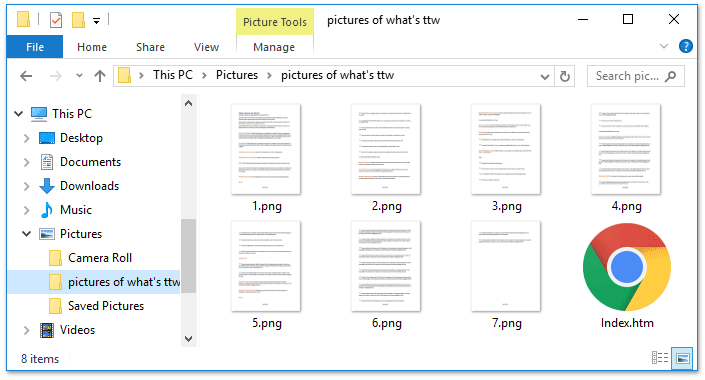
Ներդիրներով զննում և խմբագրում բազմաթիվ Word փաստաթղթեր ՝ Firefox, Chrome, Internet Explore 10:
Ձեզ կարող է ծանոթ լինել Firefox / Chrome / IE- ում մի քանի վեբ էջեր դիտելու և դրանց միջև փոխելու միջոցով ՝ հեշտությամբ սեղմելով համապատասխան ներդիրները: Այստեղ Office Tab- ն աջակցում է նմանատիպ վերամշակման, որը թույլ է տալիս թերթել բազմաթիվ Word փաստաթղթեր մեկ Word պատուհանում և հեշտությամբ անցնել նրանց միջև ՝ կտտացնելով դրանց ներդիրներին: Կտտացրեք ամբողջական գործառույթների անվճար փորձաշրջանի համար:

Հարաբերական հոդվածներ.
Խնայեք սեղանները որպես պատկեր բառերով
Գրասենյակի արտադրողականության լավագույն գործիքները
Kutools բառի համար - Բարձրացրեք ձեր բառի փորձը Over-ի հետ 100 Ուշագրավ առանձնահատկություններ!
🤖 Kutools AI օգնականՓոխակերպեք ձեր գրածը AI-ի միջոցով - Ստեղծեք բովանդակություն / Վերաշարադրել տեքստը / Ամփոփել փաստաթղթերը / Հարցրեք տեղեկատվության համար Փաստաթղթի հիման վրա, բոլորը Word-ի շրջանակներում
📘 Փաստաթղթերի տիրապետում: Էջերի բաժանում / Միաձուլեք փաստաթղթերը / Արտահանել ընտրություն տարբեր ձևաչափերով (PDF/TXT/DOC/HTML...) / Խմբաքանակի փոխակերպում PDF-ի / Արտահանել էջերը որպես պատկերներ / Միանգամից մի քանի ֆայլ տպեք...
✏ Բովանդակության խմբագրում: Խմբաքանակի որոնում և փոխարինում Բազմաթիվ Ֆայլերի միջով / Չափափոխել բոլոր նկարները / Փոխադրել աղյուսակի տողերը և սյունակները / Աղյուսակը տեքստի վերափոխել...
🧹 Անհեշտ մաքրություն:Հեռացրու Լրացուցիչ տարածքներ / Բաժնի ընդմիջումներ / Բոլոր վերնագրերը / Տեքստային տուփեր / Hyperlinks / Լրացուցիչ հեռացման գործիքների համար այցելեք մեր Հեռացնել խումբը...
➕ Ստեղծագործական ներդիրներՆերդիր Հազար բաժանիչներ / Նշեք վանդակները / Ռադիո կոճակներ / QR Code / Շտրիխ կոդ / Անկյունագծային աղյուսակ / Հավասարության վերնագիր / Նկարի վերնագիր / Աղյուսակի վերնագիր / Բազմաթիվ նկարներ / Բացահայտեք ավելին Տեղադրեք խումբը...
🔍 Ճշգրիտ ընտրանքներ: Մատնանշել կոնկրետ էջեր / սեղաններ / ձեւավորում / վերնագրի պարբերություններ / Ընդլայնել նավարկությունը ավելին Ընտրեք հատկանիշներ...
⭐ Աստղերի բարելավումներ: Արագ նավարկեք ցանկացած վայր / կրկնվող տեքստի ավտոմատ տեղադրում / անխափան անցում փաստաթղթի պատուհանների միջև / 11 Փոխակերպման գործիքներ...
